icecase ·
2 Kommentare
·
IceCase iPad Kühlhülle – Kurzanleitung, Einrichtung

Einrichtungsanleitung für das IceCase iPad-Kühlgehäuse von Qore Performance®
IceCase für iPad 10.2
1. Was ist in der Box?

2. Separater Dual Lock Klettverschluss zur Montage (Bild von Dual Lock und Plattform)

3. Kleber entfernen und Dual Lock auf jeder Plattform anbringen

4. Installieren Sie Plattformen in SpeedSlots

5. Kleber entfernen und Dual Lock an den SunShield-Füßen anbringen


Installieren Sie dann Strap Loops in SpeedSlots


6. iPad installieren


7. Befestigen Sie SunShield an Plattformen

8. Befestigen Sie das Gurtset an den Gurtschlaufen


9. Swift-Clips an Weste/Rucksack anbringen




10. IceCase anbringen




IceCase für iPad Mini
1. Bild der Teile auf dem Tisch

2. Installieren Sie das iPad im Mini-Schaumstoff und legen Sie es beiseite (Bild hineinschieben, dann Bild vollständig installieren)

3. Separater Dual Lock Klettverschluss zur Montage (Bild von Dual Lock und Plattform)

4. Entfernen Sie den Kleber und tragen Sie Dual Lock auf jede Plattform auf.

5. Installieren Sie Plattformen in SpeedSlots (Bild der installierten Plattformen)

6. Kleber entfernen und Dual Lock an den SunShield-Füßen anbringen (Bild)


7. Installieren Sie Gurtschlaufen in SpeedSlots


8. Installieren Sie Schaumstoff plus iPad

9. Befestigen Sie SunShield an Plattformen

10. Befestigen Sie das Gurtset an den Gurtschlaufen


11. Swift-Clips an Weste/Rucksack anbringen




12. IceCase anbringen




IceCase für iPad 9.7
1. Bild der Teile auf dem Tisch

2. Installieren Sie das iPad im Mini-Schaumstoff und legen Sie es beiseite (Bild hineinschieben, dann Bild vollständig installieren)

3. Separater Dual Lock Klettverschluss zur Montage (Bild von Dual Lock und Plattform)

4. Entfernen Sie den Kleber und tragen Sie Dual Lock auf jede Plattform auf.

5. Installieren Sie Plattformen in SpeedSlots (Bild der installierten Plattformen)

6. Kleber entfernen und Dual Lock an den SunShield-Füßen anbringen


7. Installieren Sie Gurtschlaufen in SpeedSlots


8. Installieren Sie Schaumstoff plus iPad

9. Befestigen Sie SunShield an Plattformen

10. Befestigen Sie das Gurtset an den Gurtschlaufen


11. Swift-Clips an Weste/Rucksack anbringen




12. IceCase anbringen




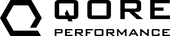
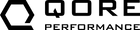
Hi Michelle,
Right now, Apple will only let us distribute the StayFrosty App to select enterprise customers. While they (Apple) are restricting distribution, please email us and we’ll see if we can get you setup: Info [at] Qore Performance [dot] com – thanks and talk to you soon!
Hi, my boss received the ice packs this week and I’m having trouble downloading the Stayfrost app. Is there a set on instructions on how to get the app or is there a step I’m missing?
Hinterlassen Sie einen Kommentar